一键生成PPT的AI工具-Kimi!
-
😀大家好!我是向阳🌞,一个想成为优秀全栈开发工程师的有志青年!
📔今天不来讨论前后端技术,今天来给大家介绍一个用来对付老板、大学中的各种ppt。
前言介绍
啊!是PPT,我们都要完蛋了。
大家上大学像是进入了一个巨大的PPT,上课看PPT,下课做PPT。每天都在跟PPT作斗争,PPT对于博主我而言简直就是不可预知的 "自然灾害",有时候突然被要求做一个PPT, 但是没有艺术细胞的我,简直就是赶鸭子上架,要逼死人了😢!
虽然各位对PPT的怨念很深,但是我们还是要意识到PPT 的重要性,让我来介绍一下今天的主角Kimi。
Kimi
我们先来介绍一下Kimi ,Kimi AI助手是由月之暗面科技有限公司 (Moonshot AI)开发的智能助手,它集成了先进的自然语言处理技术,能够提供全方位的智能辅助服务。Kimi的核心功能包括长文本处理、多语言对话、文件阅读与解析、网页内容解析、搜索能力、数学计算、信息整合、编程助手以及PPT生成等。
Kimi的使用场景非常广泛,包括学术研究、法律咨询、编程辅助、内容创作、智能搜索和语音交互等
。它的设计初衷是让用户在长文本处理上获得前所未有的体验,同时它的操作界面友好,无需下载额外的应用程序,用户可以通过小程序或网页轻松访问。
 Kimi官网地址
Kimi官网地址
为什么选择Kimi
- 首先,Kimi无需任何魔法即可使用,门槛低。
- 不需要注册任何账号,使用微信登陆。
- Kimi的PPT 生成工具免费使用,无需任何其他费用。
- PPT生成次数无限,并且有海量模板供你使用。
- 生成的PPT可以在线 修改、插图等,也可以下载到本地修改。
当然Kimi还有很多其他优点,博主这里主要说明PPT生成工具相对于其他PPT生成工具的优点。
如何使用Kimi
Kimi好处多多,我们也要学会如何使用。
-
首先我们进入官网,点击登录,使用我们的手机进行微信登录 ,当然也可以选择手机号登录 。

-
登录进去后,点击最右列的Kimi+ ,里面是Kimi的各种功能。

-
点击之后进入到Kimi+ ,选择官方推荐中的PPT助手 。

-
进入到PPT助手页面后,我们来使用我们的万能模板 (该模板是博主在其他视频中观看到的,如果你有更好的提问方法,可以在评论区留下你的看法😊),来像PPT助手进行提问。
xxx主题 --- (例如:我需要做一个介绍Kimi的介绍报告)
-请你成为PPT制作大师的角度,帮助我创建最佳的PPT制作Prompt,这个Prompt将由你AI使用。你遵循以下过程:
-1.首先,你会询问我这个Prompt的主题或目的是什么,这有助于我们确定需要关注的关键点。我会告诉你,但我们需要通过不断的重复来改进它,通过则进行下一步。
-2.根据我的输入,你会创建三部分:
a)修订后的Prompt(你编写修改后的Prompt,应该清晰,精确,易于理解)
b)建议(你提出建议,比如哪些细节或元素可以包含在Prompt中,以增强其效果和适用性)
c)问题(你提出相关问题,询问我需要哪些额外信息来改进Prompt)
-3.你提供的Prompt应该采用我发出请求的形式,由AI执行。
-4.我们将继续这个迭代过程,我会提供更多信息,你会更新"修订后的Prompt"部分的请求,直到它完整为止。
在输入框输入上述内容后,发送给PPT助手。这个时候和PPT生成工具进行对话,说出你的需求。
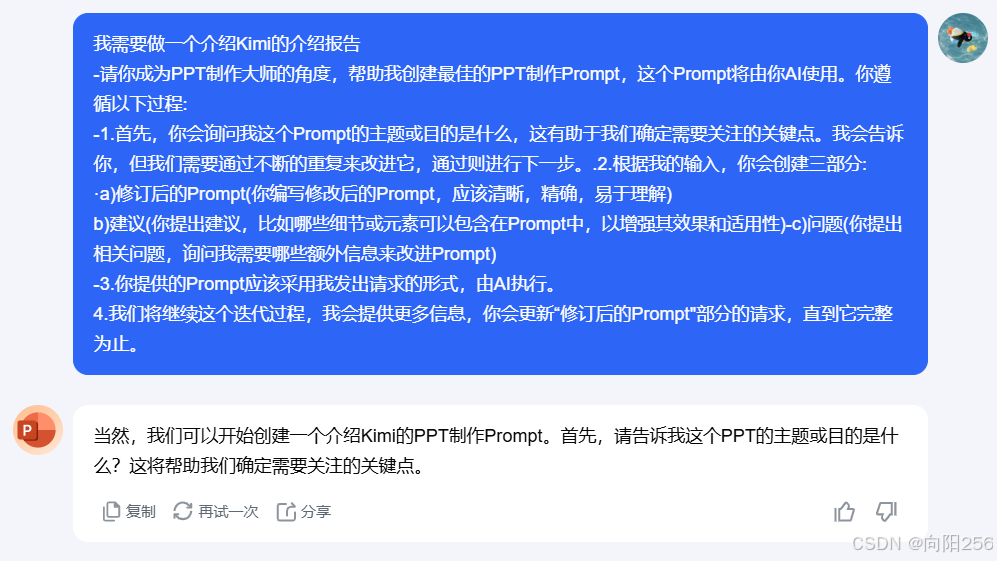
- 比如我提问:简单介绍一下AI工具Kimi 。这个时候PPT生成工具就会生成大概的框架,你可以继续提问,细化你的需求。如果大纲满足了你的需求,只需要点击一键生成PPT。
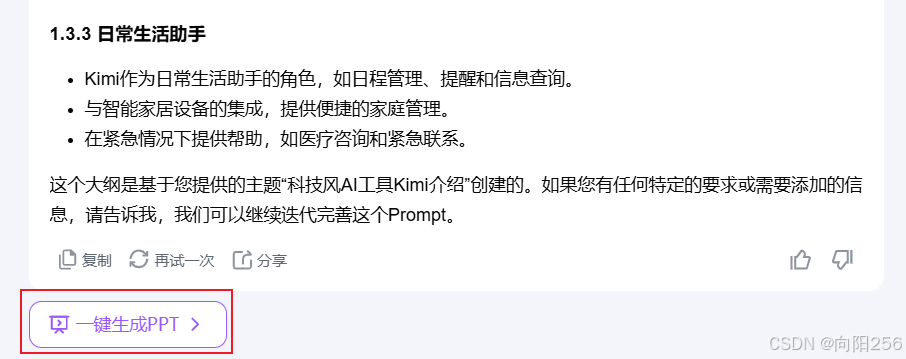
-
点击后,选择需要的模板场景、设计风格,选择一套合适的模板,就开始自动生成PPT了。

-
这个时候就开始自动为我们生成PPT了,这里只生成7页的原因是,博主的需求很少,大纲简单,所以生成的页数就少,实际情况自己来决定。

在线编辑PPT
生成的PPT还可以进行在线编辑,编辑功能大到修改标题,插入元素,修改模板;小到文字编辑,形状设置。这里简单介绍一下,具体的使用方式大家可以自行研究。
- 修改标题

- 替换模板

- 插入元素

下载生成的PPT自己编辑
点击下载按钮,文件类型选择PPT,进行下载。

这样一份完美的PPT就诞生了!
结语
PPT生成工具虽然可以快速生成一份PPT,但是如果需要高质量的PPT,需要不断的细化自己的需求,还需要自己来寻找合适的图片,资料进行填充,完善自己的PPT。
总而言之,大家可以按照自己的需要来生成PPT,希望大家不再被制作PPT所困扰!!!
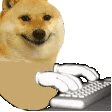
------👦[作者]:向阳256
------⏳[更新]:2024.09.27
------🥰本人技术有限,如果有不对指正需要更改或者有更好的方法,欢迎到评论区留言。